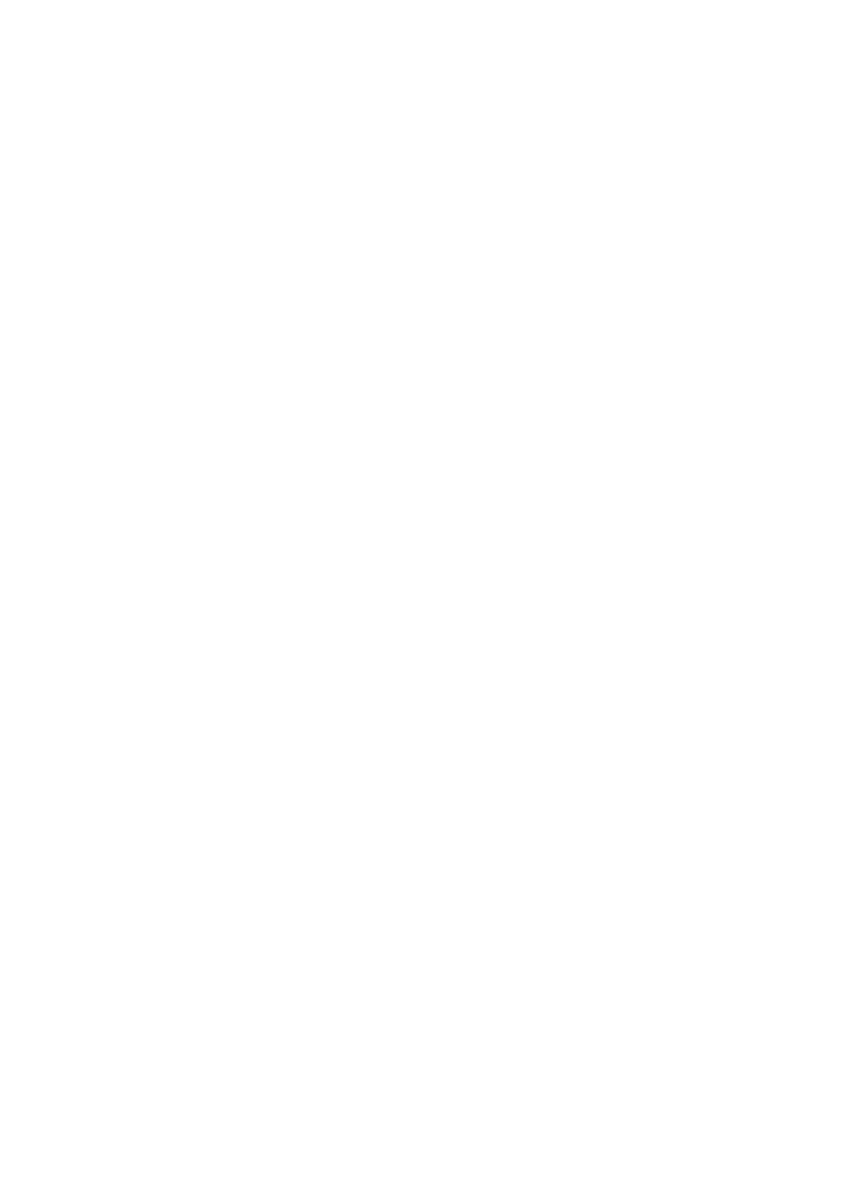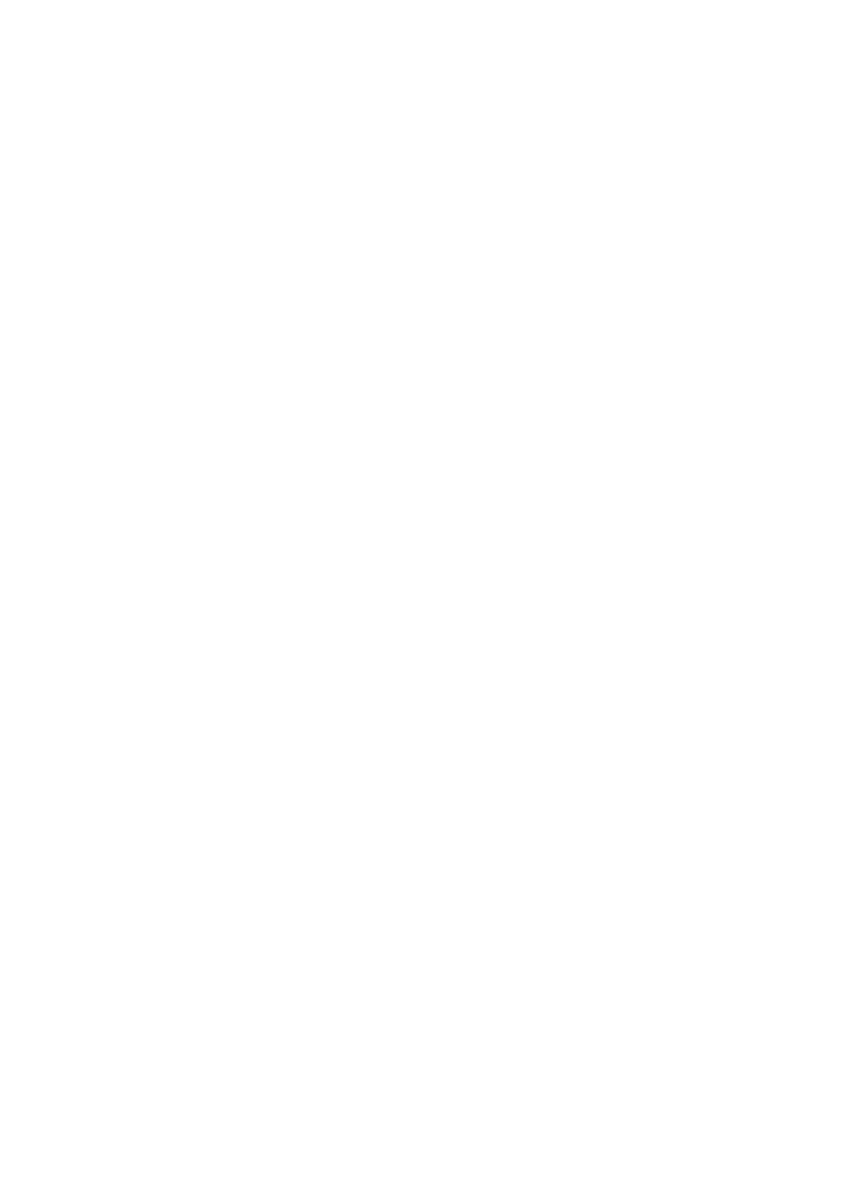
CZ14
3 hodiny. Nabíjení z nabíječe USB trvá cca
2 hodiny.
Jak se přesunu v záznamu v kameře rychle
zpět/vpřed?
• Rychle vpřed se posunete stiskem pravého
tlačítka na 2 sekundy během přehrávání.
Rychle vzad se posunete stiskem levého
tlačítka na 2 sekundy během přehrávání.
Mohu připojit kameru přímo k TV, přehrávači
DVD/Blu-ray nebo domácímu kinu přes jejich
zásuvku USB?
• USB port kamery je určen k přenosu
snímků a videa do počítače. Po připojení
CAM100 přímo k TV, DVD/Blu-ray
nebo domácímu kinu (nadále je budeme
označovat jako hostitel) mohou tyto
přístroje přehrávat snímky uložené
v CAM100. Přehrávání videa z CAM100
závisí na možnosti hostitele podporovat
formát souborů H.264 z CAM100. Většina
přehrávačů Blu-ray je schopna tento formát
přehrát.
Kamera přestala reagovat?
• V nepravděpodobném případě, že kamera
přestala reagovat na ovládání, je možné
ji resetovat. Tlačítko reset je umístěno
pod krytem zásuvek HDMI/sluchátek/AV
výstupu. Nad HDMI zásuvkou je patrný
malý otvor. Pomocí vhodného tenkého
předmětu (např. pera) stiskněte tlačítko
uvnitř. Po resetu kameru znovu zapněte
a proveďte úvodní nastavení.
Proč kamera někdy nenahrává správné barvy?
• Kamera obsahuje obvody automatického
vyvážení bílé, aby ji bylo možné používat
v různých prostředích bez nutnosti
nastavení. To vám umožňuje nahrávat doma
i v exteriéru, kde se výrazně mění jas
a barva světa. Pokud se rychle přemístíte
během nahrávání z exteriéru do interiéru,
kamera potřebuje určitý čas, aby barvy
upravila. Do té doby se mohou barvy jevit
nepřirozeně. Po několika sekundách kamera
toto nastavení opraví.
Jak připojím kameru k počítači s Windows?
• Připojte kameru k počítači pomocí USB.
USB zástrčka kamery je dostatečně silná,
aby udržela kameru po připojení do USB
portu počítače. Pro snadné sdílení a úpravy
nainstalujte program Media Impression HD,
který je uložen v kameře.
Jak připojím kameru k počítači Mac?
• Kamera pracuje s počítači Mac přes USB.
USB zástrčka kamery je dostatečně silná,
aby udržela kameru po připojení do USB
portu počítače. Kamera velmi dobře
spolupracuje s programem iMovie, který je
součástí balíku iLife dodaného s počítačem
Mac. Pro přenos videí pomocí iMovie
prostě připojte kameru k počítači Mac
pomocí USB, spusťte iMovie a import
souborů klepnutím na ikonu kamery.
Nejlepší kvality při optimální velikosti
souborů dosáhnete volbou „Use original
quality“.
Co je HD?
• HD znamená vysoké rozlišení (High
Definition). Kamera pořizuje video ve
vysokém rozlišení (720p), které se shoduje
s vysílanými HD TV programy. „720“
znamená počet vodorovných obrazových
řádků. „p“ znamená progresivní způsob
zobrazení neboli postupné zobrazení všech
řádek každého snímku. HD 720p poskytuje
skvělou obrazovou kvalitu proti běžným
mobilním telefonům a starším kamerám.
Jak přehraji video na televizoru?
• Pokud je TV vybaven zásuvkou HDMI,
připojte kameru kabelem HDMI (mini
HDMI na standardní HDMI); případně
použijte přiložený analogový video kabel.
Proč chybí krytka objektivu?
• Kamera se dodává bez krytky, aby se
zjednodušilo použití. Objektiv je vyroben
z robustního materiálu, který odolává
poškození normálním použitím. Pro
zajištění čistoty objektivu jsou přiloženy
obal na kameru a čistící hadřík.
Philips CAM101BL_DFU CZ.indd 14 1.11.2011 19:05:35